4uKey - Tek Tıkla Kolay iPhone/iPad Kilit Açıcı
Ekran Kilidi/Apple ID/MDM/Ekran Süresi Şifresini Anında Kaldırın.
Kolay iPhone/iPad Kilit Açıcı
iPhone Şifresini Anında Kaldırın.
iPhone'unuzdaki kişisel verilerinizi korumak için ekran kilidi ayarlamak kritik öneme sahiptir. Bu rehberde, iPhone ekran kilidi koyma işleminin tüm detaylarını, iOS 18 yeniliklerini ve unutulan şifreler için çözümleri adım adım anlatıyoruz.
iPhone'da ekran kilidi koymak, kişisel verilerinizi korumak için çok önemlidir. Ancak, iPhone modellerine göre ekran kilidi yöntemleri değişiklik gösterebilir. Üç temel iphone ekran kilidi koyma yöntemi vardır: Face ID, Touch ID ve parola.
Alfasayısal şifreler, daha yüksek güvenlik sağlar
iOS 18 ile gelen en heyecan verici yeniliklerden biri, artık tek tek uygulamaları kilitleme özelliği. Bu özellik sayesinde, sadece iPhone şifre koyma işlemi yapmakla kalmaz, aynı zamanda belirli uygulamaları Face ID veya Touch ID ile koruma altına alabilirsiniz. Özellikle, banka uygulamaları veya kişisel notlar gibi önemli bilgilerinizi barındıran uygulamaları ekstra güvenlik altına almak önemlidir.
iOS 18 Uygulamalara Şifre Koyma Nasıl Yapılır:
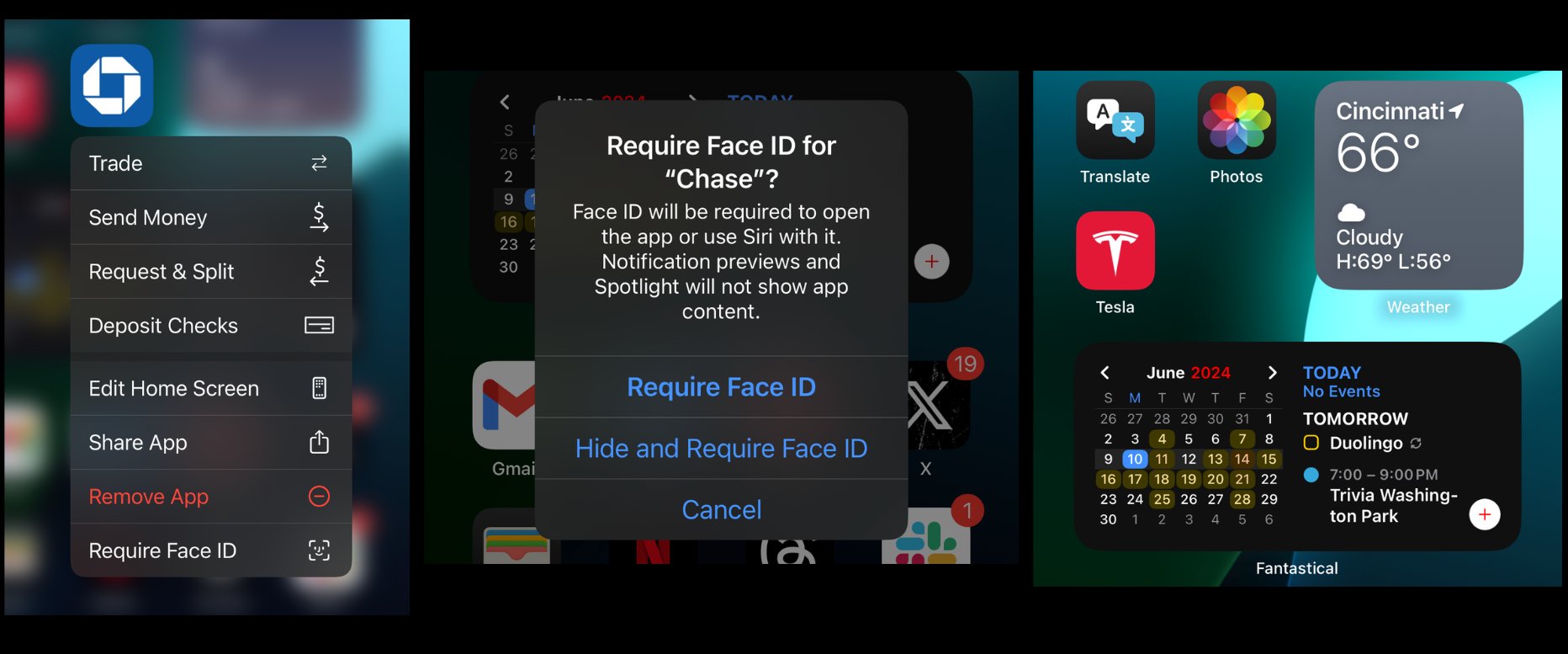
Böylece iPhone uygulamalara şifre koyma işlemi tamamlandı.
iPhone Kilit Ekranı Nasıl Ayarlanır? sorusu, iPhone'unuzun güvenliğini sağlamak için çok sık sorulan bir sorudur. Kilit ekranını ayarlamak için, iPhone şifre koyma işlemini yapmanız gerekir. Bunu nasıl yapabileceğinizi adım adım açıklayalım:
iPhone'unuza bir parola koymak için aşağıdaki adımları izleyin:

Daha fazla güvenlik için, alfasayısal şifre veya özel sayısal şifre gibi güçlü şifre seçeneklerini tercih edebilirsiniz.
Eğer iPhone'unuz Face ID veya Touch ID desteği sunuyorsa, bu özellikleri kullanarak iPhone kilit koyma işlemini daha da kolay hale getirebilirsiniz. Bu sayede ekranınızı açmak için sadece yüzünüzü veya parmağınızı kullanmanız yeterli olacaktır.
iPhone ekran şifresi koyma işlemi Face ID ile daha da pratik hale gelir. Face ID, cihazınızın önündeki sensörleri kullanarak sizi tanır ve ekran kilidini otomatik olarak açar. Face ID'yi ayarlamak için şu adımları takip edebilirsiniz:

Touch ID, iPhone parola koyma işlemi için bir alternatif sunar. Parmak izi ile ekran kilidi açmak için aşağıdaki adımları takip edebilirsiniz:

Bu adımları takip ederek, iPhone şifre koyma işlemini başarıyla gerçekleştirebilirsiniz.
iPhone’unuzun ekran kilidinin ne zaman devreye gireceğini belirlemek, cihazınızın güvenliğini artırmak için önemlidir. iPhone ekran şifresi koyma işlemi tamamlandıktan sonra, ekranın otomatik olarak kapanmasını sağlamak için ayarları şu şekilde değiştirebilirsiniz:

Otomatik kilit süresini kısaltarak güvenliği artırabilirsiniz.
Bu özellik, iPhone ekran kilidi koyma işleminizi tamamladıktan sonra güvenliği artırmak için kullanışlıdır. Otomatik kilit süresini kısa tutarak, telefonunuzun izinsiz erişime karşı daha dayanıklı olmasını sağlarsınız.
Eğer iPhone ekran kilidi konusunda sorun yaşıyorsanız, Tenorshare 4uKey yazılımı size yardımcı olabilir. Bu araç, şifrenizi unuttuğunuzda veya ekran kilidiyle ilgili diğer sorunlarda etkili bir çözüm sunar. Kullanıcı dostu arayüzü sayesinde, teknik bilgiye sahip olmayan kullanıcılar için bile uygundur.

Tenorshare 4uKey - En İyi iPhone Kilidi Açma Aracı
iPhone'unuzda iphone ekran kilidi koyma dışında, ek güvenlik önlemleri de almanız faydalı olacaktır. İşte bazı öneriler:
iPhone ekran kilidi koyma, kişisel verilerinizi korumanın ilk adımıdır. iOS 18'in uygulama kilitleme özelliği ve Tenorshare 4uKey gibi araçlarla güvenliğinizi maksimum seviyeye çıkarabilirsiniz. Unutmayın: Düzenli parola güncellemesi ve biyometrik ayarlar, siber tehditlere karşı en etkili savunmadır.
ve yorumunuzu yazın
Yorum Bırakın
Tenorshare makaleleri için yorumunuzu oluşturun
Ahmet Yıldız tarafından
2025-12-01 / iPhone Tips